Se trata de una hoja de cálculo diseñada para utilizarse como rúbrica para facilitar la calificación de actividades docentes de tipo prácticas de laboratorio, proyectos u otras actividades que no constan de las preguntas habituales en pruebas de evaluación más fáciles de calificar.
A diferencia de otras rúbricas que he encontrado publicadas, la que he creado permite obtener una calificación numérica de 0 a 10 y asignar diferentes pesos a cada apartado de la actividades o a cada actividad que se añade a la rúbrica.
Con la siguiente imagen se puede tener una visión general de su formato:
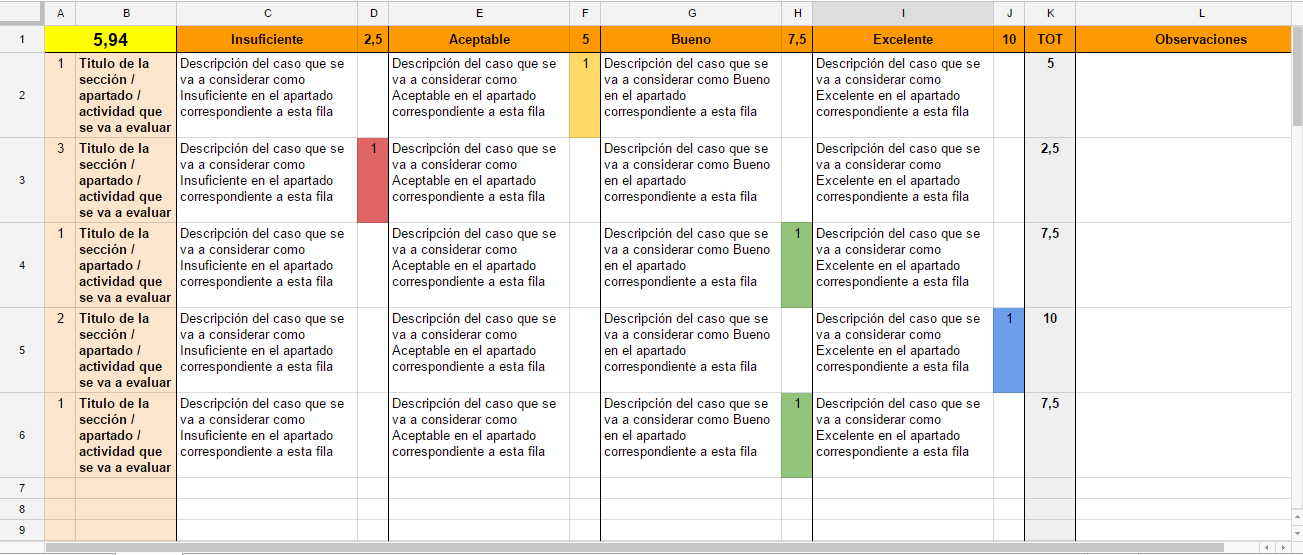
La primera fila contiene, como es habitual las calificaciones que se puede asignar a cada apartado. En este caso se ha optado por las siguientes: Insuficiente, Aceptable, Bueno y Excelente. Estos nombres se pueden modificar si se desea. Junto a cada valoración aparece la calificación numérica a la que equivale, que también se puede modificar si se desea. En el modelo propuesto se tienen los valores 2,5 - 5 - 7,5 y 10.
La primera celda de la fila 1, con color de fondo amarillo, muestra la calificación final en función de las distintas valoraciones que se vayan aportando.
La columna A es importante porque contiene los pesos que se van a asignar a cada apartado. Para que se tenga en cuenta una determinada fila en los cálculos hay que indicar un valor mayor que 0. Los apartados (filas) que se consideren más importantes se les puede asignar un peso mayor que el asignado a otras filas menos importantes. En caso de que no se quieran establecer pesos diferentes tan sólo se debe indicar el mismo valor en cada celda de la columna A (por ejemplo, 1). En el ejemplo mostrado en la imagen anterior, la fila 3 que tiene el peso 3 tendrá el triple de valor que las otras filas que tienen peso 1, y la fila 5 que tiene peso 2 valdrá el doble que las de peso 1.
Cuando se evalúe un apartado tan sólo hay que marcar con un 1 la celda correspondiente, en la columna de las calificaciones numéricas, como se ve en la imagen de ejemplo, con fondos coloreados. Como podrás comprobar, el color de fondo se asigna automáticamente, con color rojo para las calificaciones de tipo Insuficente, amarillo para Aceptable, verde para Bueno y azul para Excelente, con el fin de facilitar con un vistazo de la calificación asignada.
Sólo se debería marcar con un 1 una sola columna de calificación, ya que en caso contrario se sumarían más de una calificación para el mismo apartado (fila).
En la columna K puedes ver la calificación asignada a cada apartado en función del lugar donde se coloque el 1.
Aquí tienes el enlace a la hoja de cálculo que he realizado en Google Drive. Si quieres utilizarla hazte una copia usando el menú Archivo > Crear una copia disponiendo de una cuenta de usuario en Google Drive.
